
Lo Smartwatch Es wird allmählich zu einem zunehmend genutzten Objekt, so dass es häufig das Smartphone ersetzt. Denken Sie zum Beispiel an Smartwatches mit eSIM, mit denen Sie nicht mehr und nicht weniger tun können, als Sie mit Ihrem mobilen Gerät tun können. Aber manchmal müssen wir Anpassungen vornehmen, damit sich das Wearable noch enger anfühlt. Also hier zeigen wir es Ihnen So erstellen Sie ein benutzerdefiniertes Zifferblatt, solange du hast Trage OS als Betriebssystem.
So erstellen Sie ein benutzerdefiniertes Zifferblatt auf einer Smartwatch mit Wear OS: Installieren Sie einfach eine Anwendung und wählen Sie das gewünschte Bild aus
Wir haben schon gesehen wie Machen Sie einen Screenshot auf Smartwatch mit Wear OS. Heute sehen wir stattdessen, wie wir das tragbare Gerät mit einem Bild unseres Geschmacks anpassen können. Zuerst müssen wir hochgehen Facer Schöpfer auf Smartwatch und Smartphone. Sobald der Download abgeschlossen ist, können wir beim zweiten ein Zifferblatt erstellen und es bequem an das Handgelenkgerät senden. So geht's:
- Klicken Sie vom PC aus auf die Facer Creator-Homepage, indem Sie auf klicken hier
- Lassen Sie uns auf unsere zugreifen Konto dass wir zuvor von einem Smartphone erstellt haben, oder erstellen wir hier eines und greifen später von der Uhr darauf zu
- jetzt müssen wir Wählen Sie die zu verwendende Vorlage: leer, analog oder digital. Von hier aus werden wir beginnen, unser Zifferblatt zu erstellen
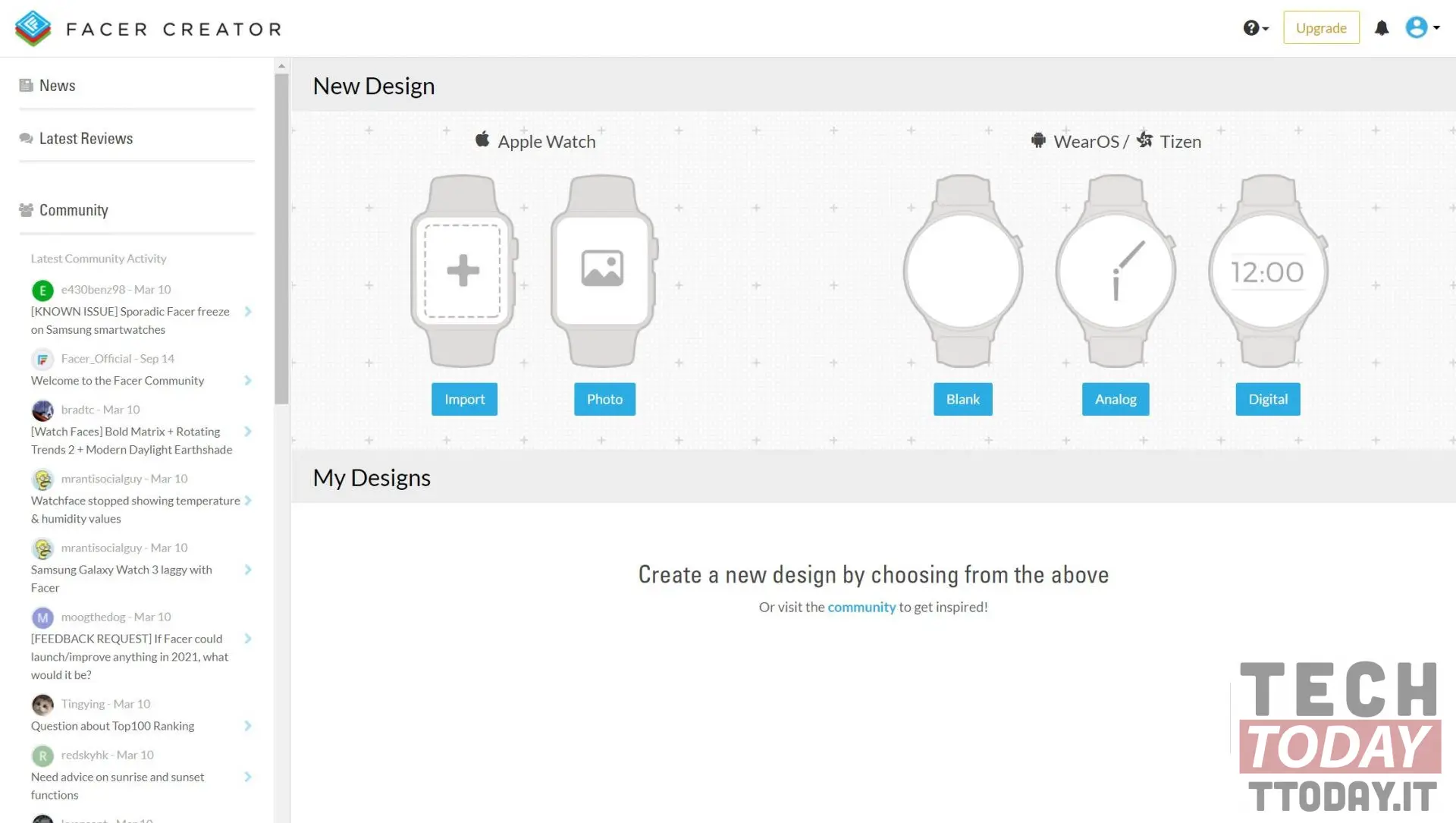
- hier links finden wir die Spalte, die uns erlaubt Fügen Sie das Bild ein und bearbeiten Sie es nach Belieben. Bedenken Sie, dass ein rundes Bild besser ist, da es sofort zentriert ist
- Oben links finden wir auch den Button Hinzufügen Dadurch können wir das Zifferblatt mit Texten, Bildern usw. weiter modifizieren (Bild unten).
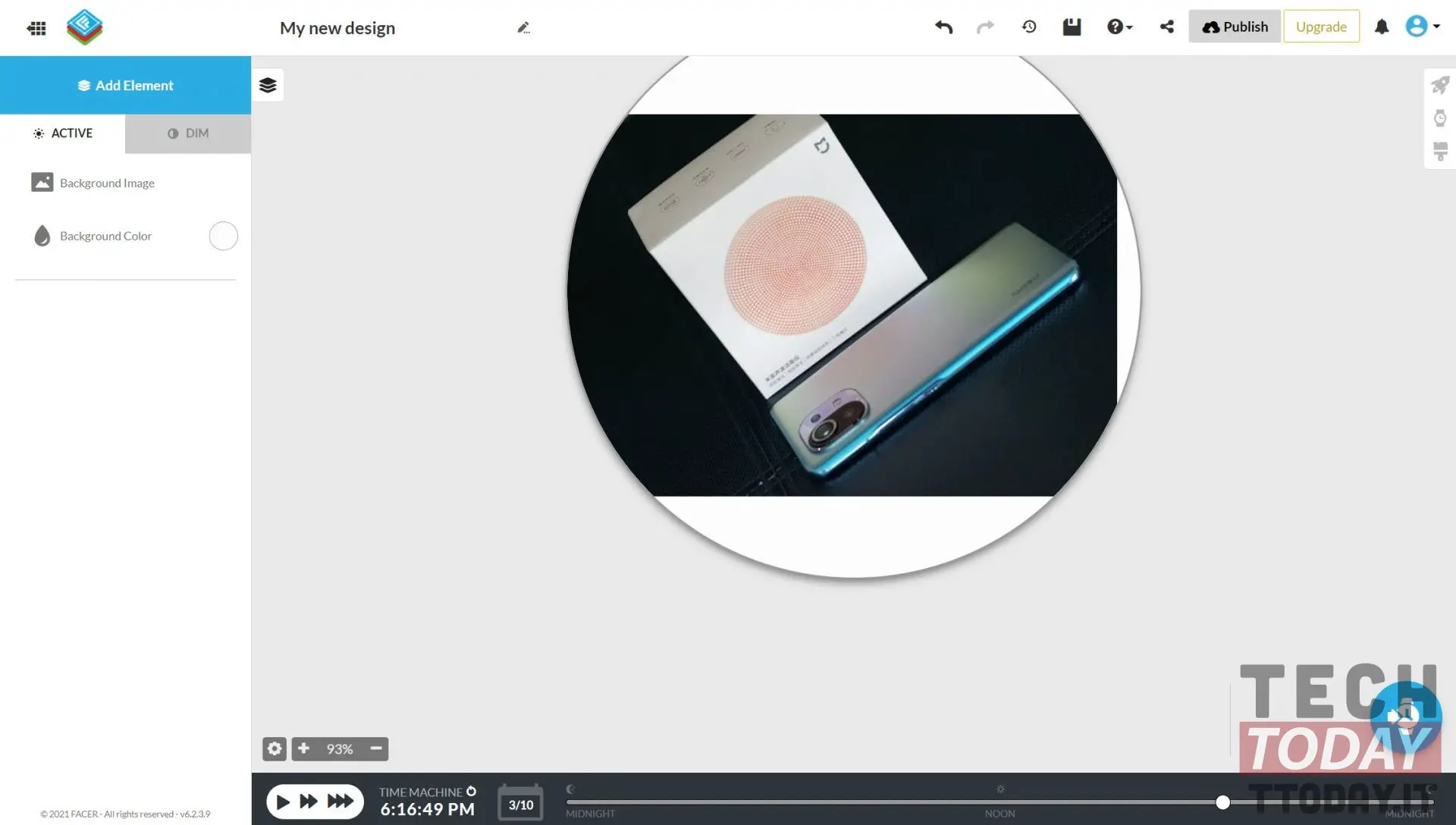
- Um den Job zu beenden, klicken Sie einfach auf die Schaltfläche Veröffentlichen oben rechts der mit der Wolke
- an dieser stelle geben wir a Namen zu unserer Schöpfung, einer Beschreibung, lass uns einen auswählen Kategorie Vor allem aber wählen wir das Format, das uns interessiert: rund oder quadratisch
- Jetzt speichern wir alles, öffnen den ersten Link vom Smartphone und klicken auf Uhrenbox: hier im Abschnitt Mein Design Wir werden unseren Job finden
- Senden wir es an die Smartwatch, indem wir mit einem kleinen Pfeil auf das Uhrensymbol klicken








